Hoe een dag-nachtcyclus implementeren in Godot
Een dag-nachtcyclus kan een meeslepend element toevoegen aan je games, variÃ"teit toevoegen aan visuals en interessante mechanieken creÃ"ren. Games als Minecraft, Animal Crossing en Don’t Starve gebruiken deze techniek effectief en het is er een die je zou kunnen overwegen toe te voegen aan je eigen games, vooral die met een real-time element.
Het proces om een dag-nachtcyclus in Godot 4 op te nemen, is inderdaad gestroomlijnd en vereenvoudigd tot een ongekend niveau.
Het Godot-spel opzetten
Om te beginnen met de ontwikkeling van de dag-nachtcyclus binnen de context van ons spel, is het verstandig dat we eerst een solide basis leggen waarop we kunnen bouwen. Dit kan worden bereikt door een nieuw tweedimensionaal project te starten binnen het raamwerk van Godot en ervoor te zorgen dat alle relevante projectparameters correct zijn geconfigureerd.
De code die in deze publicatie wordt gebruikt is toegankelijk via een GitHub repository, die dient als een open-source platform voor delen en samenwerken. Deze repository bevat de code en geeft gebruikers toestemming om deze kosteloos te gebruiken, onder de voorwaarden van de MIT-licentie.
Bij het maken van een spelscène in Unity moet je eerst een Player Character (Speler Karakter) object maken door het instantiëren van een
Om de speler door de spelomgeving te laten navigeren, is het nodig om een specifieke set programmeerinstructies, GDScript genaamd, op te nemen in het aangewezen karakterobject. Dit proces bestaat uit het toepassen van het bijgeleverde codefragment op het knooppunt van het personage, waardoor het kan bewegen.
extends CharacterBody2D
var speed = 300
func _physics_process(delta):
var input_dir = Vector2.ZERO
if Input.is_action_pressed("ui_left"):
input_dir.x -= 1
if Input.is_action_pressed("ui_right"):
input_dir.x \\+= 1
if Input.is_action_pressed("ui_up"):
input_dir.y -= 1
if Input.is_action_pressed("ui_down"):
input_dir.y \\+= 1
velocity = input_dir.normalized() * speed
move_and_collide(velocity * delta)
Met de meegeleverde code kan de gebruiker door een personage navigeren door gebruik te maken van de pijltjestoetsen. Verder is het mogelijk om tegenstanders in te bouwen die de protagonist moet ontwijken. Hiervoor kunnen we Utilize StaticBody2D nodes gebruiken als tegenstanders en hun vorm en plaatsing naar behoefte manipuleren.
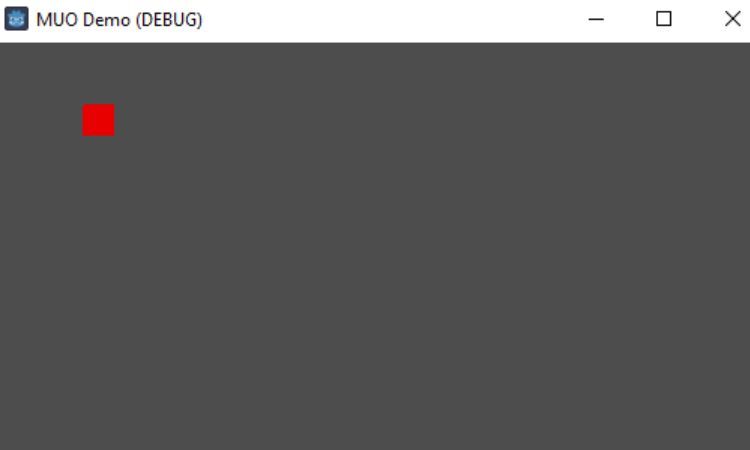
Een timer toevoegen voor de dag- en nachtcyclus
Om een dag-nachtcyclus in een videogame te implementeren, is het nodig om een doorlopende timer in te bouwen die schakelt tussen dag- en nachtfasen en dient als indicator voor de verstreken tijd tijdens de spelervaring.
Start het contextmenu in het Scene-paneel met de rechtermuisknop; selecteer uit de lijst met beschikbare opties die verschijnt na het selecteren van “Add Node” het specifieke timerknooppunt dat is gevonden in de zoekresultaten van de knooppuntenbibliotheek.
Wijzig de naam van het knooppunt Timer in een beschrijvender label zoals “DayNightTimer” om de leesbaarheid te verbeteren.Configureer vervolgens de attributen van het knooppunt Timer door de eigenschappen ervan in het paneel Inspector te bekijken. Pas met name het attribuut “Wait Time” aan naar nul seconden, wat staat voor de inleidende pauze voorafgaand aan het starten van de timer, en zorg ervoor dat de functie “One Shot” is ingeschakeld, waardoor de timer continu wordt herhaald.
Neem een GDScript-implementatie op om de dag-nachtcyclus af te handelen door de juiste logica en berekeningen in het script op te nemen.
extends Node2D
var day_duration = 30 # Duration of the day in seconds
var night_duration = 30 # Duration of the night in seconds
var is_day = true
func _ready():
# Start the timer when the scene loads
$DayNightTimer.start()
func _on_DayNightTimer_timeout():
if is_day:
# Transition from day to night
$DayNightTimer.start(day_duration)
is_day = false
# Add your code here for night-specific actions or visual changes
else:
# Transition from night to day
$DayNightTimer.start(night_duration)
is_day = true
# Add your code here for day-specific actions or visual changes
Start in de functie ready de DayNightTimer aan het begin van de scène om de dag-nachtcyclus te starten. De functie _on_DayNightTimer_timeout wordt uitgevoerd telkens als de timer op nul komt, wat de naderende overgang van dag naar nacht of omgekeerd aangeeft.
Als je deze procedure volgt, krijg je een volledig operationele dag-nachttimer, die naadloos afwisselt tussen dag en nacht in je Godot-spel. Daardoor kun je verschillende spelaspecten en visueel opvallende aanpassingen inbouwen, afhankelijk van het heersende uur van de dag.
De achtergrond aanpassen voor dag en nacht
Om de visuele voorstelling van de dag-nachtcyclus in je scène te verbeteren, is het belangrijk om een methode te gebruiken die de overgang van dag naar nacht naadloos weergeeft. Een effectieve oplossing is het gebruik van een ColorRect-node om een geschikte achtergrond voor beide scenario’s te genereren. Door deze techniek toe te passen, krijg je meer flexibiliteit in het maken van vloeiende overgangen en fijnere controle over het algehele uiterlijk van de scène.
Om een dynamische achtergrond te maken in je Godot engine project, moet je eerst een ColorRect object introduceren in de scène. Dit element dient als een aanpasbare ondergrond voor verschillende visuele effecten en overgangen tussen dag- en avonduren. Vervolgens is het raadzaam om dit onderdeel een meer beschrijvende naam te geven, zoals “BackgroundRect” om de leesbaarheid te vergroten. Zorg er ten slotte voor dat de “BackgroundRect” wordt gepositioneerd als de laag bij uitstek door deze over het hele zichtbare canvasgebied te plaatsen.
Configureer in het paneel Inspector de eigenschap Color om de gewenste achtergrondtint weer te geven, die de daglichturen symboliseert. Om dit te bereiken kunt u een waarde als Color(0.5, 0.5, 0.8) gebruiken, wat overeenkomt met een zachte blauwe tint die beelden oproept van een heldere en zonnige daglucht.
Werk je GDScript-codebase bij om naadloos te integreren met de
func _on_day_night_timer_timeout():
if is_day:
# Transition from day to night
$DayNightTimer.start(day_duration)
is_day = false
# Add your code here for night-specific actions or visual changes
# Update the background color to indicate day
$BackgroundRect.color = Color(0.5, 0.5, 0.8) # Light blue for day
else:
# Transition from night to day
$DayNightTimer.start(night_duration)
is_day = true
# Add your code here for day-specific actions or visual changes
# Update the background color to indicate night
$BackgroundRect.color = Color(0, 0, 0) # Black for night
Wijzig het uiterlijk van het element BackgroundRect door de tint aan te passen op basis van het huidige tijdstip. Verander de achtergrondkleur tijdens de overgang van dag naar nacht in een diepe tint zwart voor een donkere sfeer. Gebruik daarentegen overdag een zachte hemelsblauwe tint als achtergrondkleur.
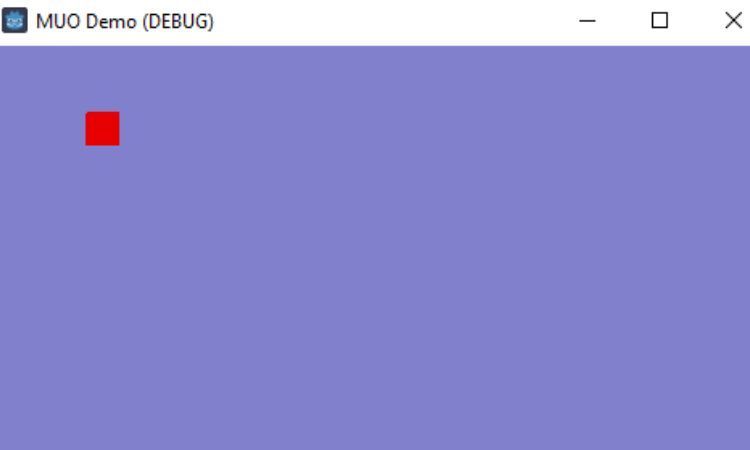
Geluidseffecten voor de dag-nachtcyclus
Een effectief geluidsontwerp is essentieel voor het creëren van een meeslepende ervaring binnen de dag-nachtcyclus van Godot. De integratie van de juiste geluidseffecten verhoogt de betrokkenheid van de speler door zinvolle feedback te geven over veranderingen in de omgeving. Gelukkig is het relatief eenvoudig om geluidseffecten op te nemen in een Godot-project.
Zorg ervoor dat je voor de aanvang beschikt over audiobestanden met geluidsopnames die zowel dag- als nachtelijke auditieve fenomenen belichamen. Het is bijvoorbeeld denkbaar dat je vogelmelodieën hebt voor het eerste en de roep van krekels of het geroep van een uil voor het tweede.
Om audio signalen in je Godot engine project op te nemen, is het noodzakelijk om twee AudioStreamPlayer2D instanties in de scène op te nemen. Deze moeten de juiste naam krijgen, met passende bijnamen zoals “DaytimeSounds” en “NighttimeSounds”.
Wijzig de GDScript-code om de audio-overgang van dag naar nacht te vergemakkelijken:
func _on_day_night_timer_timeout():
if is_day:
# Transition from day to night
$DayNightTimer.start(day_duration)
is_day = false
# Play daytime sounds
$NighttimeSounds.stop() # Stop nighttime sounds
$DaytimeSounds.play() # Start daytime sounds
else:
# Transition from night to day
$DayNightTimer.start(night_duration)
is_day = true
# Play nighttime sounds
$DaytimeSounds.stop() # Stop daytime sounds
$NighttimeSounds.play() # Start nighttime sounds
Na afloop van de dag-nachttimer evalueert dit algoritme de huidige status en activeert het de bijbehorende audiocues om een naadloze overgang tussen fasen te vergemakkelijken.
Voel je vrij om je selectie van auteursrechtvrije geluidseffecten aan te passen aan de toon en sfeer die je voor je spel wilt. Daarnaast heb je de flexibiliteit om meerdere audiotracks te gebruiken of verschillende geluidseffecten zoals galm, echo en meer om een meeslepende geluidsomgeving te creëren.
Maak je Godot-games boeiender met een dag-nachtcyclus
De integratie van een dag- en nachtcyclus in je Godot-game kan het niveau van onderdompeling en betrokkenheid voor spelers aanzienlijk verhogen. Deze toevoeging geeft de spelwereld niet alleen een extra laag realisme, maar maakt het ook mogelijk om diverse en evoluerende spelmechanismen te introduceren en fantasierijke verhalen te stimuleren.
Overweeg om de dag-nachtcyclus aan te passen in overeenstemming met de specifieke thema’s en mechanica van je spel, terwijl je verschillende visuele en interactieve elementen onderzoekt die kunnen bijdragen aan een meeslepende en boeiende spelervaring.